
সুচিপত্র:
- সরবরাহ
- ধাপ 1: 3D মুদ্রণ
- ধাপ 2: ডিসোল্ডারিং 7-সেগমেন্ট ডিসপ্লে
- ধাপ 3: Protoype PCB প্রস্তুত করুন
- ধাপ 4: সোল্ডারিং এলইডি এবং পিন হেডার
- ধাপ 5: তারের LEDs
- ধাপ 6: I2C ব্যাকপ্যাক সংযুক্ত করুন
- ধাপ 7: 4-অঙ্কের ডিসপ্লে সম্পন্ন করা
- ধাপ 8: গ্লো-ইন-দ্য-ডার্ক স্ক্রিন
- ধাপ 9: হাউজিংয়ের উপাদানগুলি মাউন্ট করুন
- ধাপ 10: মডিউল সংযুক্ত করুন
- ধাপ 11: কোড আপলোড করুন
- ধাপ 12: সমাপ্ত ঘড়ি
- লেখক John Day [email protected].
- Public 2024-01-30 08:00.
- সর্বশেষ পরিবর্তিত 2025-01-23 14:36.



এই ঘড়িটি ইউভি এলইডি থেকে তৈরি একটি কাস্টম বিল্ট 4-অঙ্কের 7-সেগমেন্ট ডিসপ্লে ব্যবহার করে। ডিসপ্লের সামনে একটি পর্দা রাখা হয় যা ফসফোরসেন্ট ("গ্লো-ইন-দ্য ডার্ক") অথবা ফটোক্রোমিক উপাদান নিয়ে গঠিত। উপরের একটি পুশ বাটন UV ডিসপ্লেকে আলোকিত করে যা পরে কয়েক সেকেন্ডের জন্য স্ক্রিনকে আলোকিত করে যাতে এটি জ্বলতে শুরু করে বা রঙ পরিবর্তন করে যা ধীরে ধীরে ফিকে হয়ে যায়।
এই প্রকল্পটি টাকার শ্যাননের দুর্দান্ত গ্লো-ইন-দ্য ডার্ক প্লট ক্লক দ্বারা অনুপ্রাণিত হয়েছিল। যখন আমি তার প্রকল্পটি পুনর্নির্মাণ করি তখন আমি গ্লো-ইন-দ্য ডার্ক স্ক্রিনকে ফটোক্রোমিক ফিলামেন্ট থেকে মুদ্রিত একটি 3D দিয়ে প্রতিস্থাপন করে এটিকে একটু মোচড় দিয়েছিলাম যা ইউভি আলোর সংস্পর্শে এলে রঙ পরিবর্তন করে। ইতিমধ্যে আমি দেখেছি যে অন্যান্য লোকেরও একই ধারণা ছিল (উদাহরণস্বরূপ এখানে দেখুন)। যদিও ঘড়ির যান্ত্রিক চক্রান্তের প্রক্রিয়াটি অবশ্যই অসাধারণ, এর অসুবিধা রয়েছে যে সংখ্যাগুলি কিছুটা বাঁকা হয়ে আসে তাই আমি সংখ্যাগুলিকে আরও পরিষ্কার দেখানোর অন্য উপায় সম্পর্কে ভাবছিলাম। প্রথমে আমি একটি এলসিডি ডিসপ্লের ব্যাকলাইটকে ইউভি এলইডি দিয়ে প্রতিস্থাপন করার চেষ্টা করেছি এবং তারপরে একটি ফটোক্রোমিক/গ্লো-ইন-দ্য-ডার্ক স্ক্রিন লাগিয়েছি। যাইহোক, দেখা গেছে যে এলসিডি মাধ্যমে প্রেরিত তীব্রতা খুব কম ছিল। তারপরে আমি স্ক্রিন আলোকিত করার জন্য ইউভি এলইডি ব্যবহার করে 4-সংখ্যার 7-সেগমেন্ট ডিসপ্লে তৈরি করার সিদ্ধান্ত নিয়েছি যা আরও ভাল ফলাফল দিয়েছে।
সরবরাহ
উপকরণ
- DS3231 RTC মডিউল (ebay.de)
- Arduino Nano (ebay.de)
- UV রঙ পরিবর্তন ফিলামেন্ট (amazon.de)
- 96x39x1 মিমি গ্লো-ইন-দ্য-ডার্ক স্টিকার (ebay.de)
- 96x39x1 মিমি স্বচ্ছ প্লাস্টিক শীট (amazon.de)
- MT3608 ডিসি ডিসি ধাপ আপ মডিউল (ebay.de)
- 30 পিসি 5 মিমি ইউভি LED (ebay.de)
- TM1637 4-অঙ্কের 7-সেগমেন্ট ডিসপ্লে (ebay.de)
- 12x12 মিমি ক্ষণস্থায়ী পুশ বোতাম (ebay.de)
সরঞ্জাম
- 3D প্রিন্টার
- গরম আঠা বন্দুক
- তাতাল
- মাল্টিমিটার
ধাপ 1: 3D মুদ্রণ
নিম্নলিখিত stl ফাইলগুলি 3D মুদ্রিত হতে হবে। হাউজিং পার্টস কালো PLA থেকে প্রিন্ট করা হয়েছিল যখন 4digits.stl ফাইলের জন্য আমি সাদা PLA ব্যবহার করেছি। স্ক্রিনটি ভায়োলেট ইউভি রঙ পরিবর্তনকারী ফিলামেন্ট থেকে মুদ্রিত হয়েছিল। সোল্ডারিং জিগ যেকোনো উপাদান থেকে প্রিন্ট করা যায়।
ধাপ 2: ডিসোল্ডারিং 7-সেগমেন্ট ডিসপ্লে

আমার শুধুমাত্র 4-অঙ্কের 7-সেগমেন্ট ডিসপ্লের I2C ব্যাকপ্যাকের প্রয়োজন ছিল তাই প্রথম ধাপটি ছিল মডিউল থেকে ডিসপ্লে ডিসোল্ডার করা।
ধাপ 3: Protoype PCB প্রস্তুত করুন
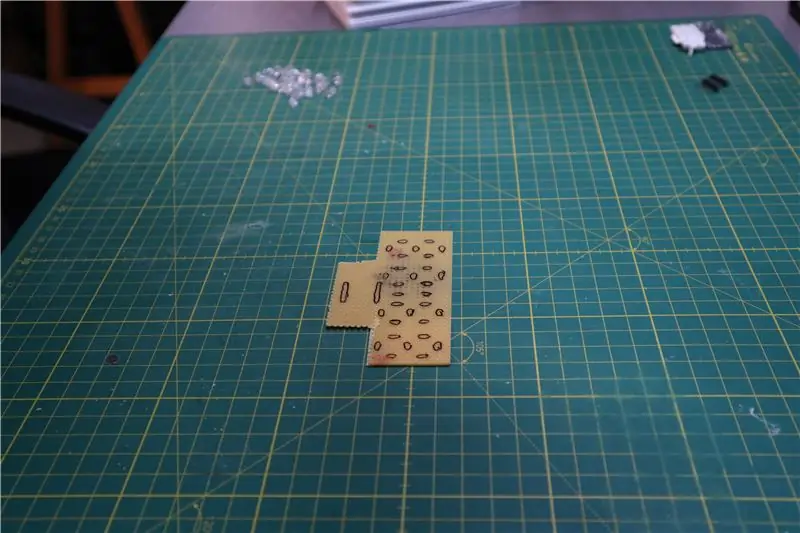
পরবর্তীতে আমি UV LEDs এর জন্য একটি প্রোটোটাইপ PCB থেকে একটি টুকরো কেটে ফেললাম এবং সোল্ডারিং জিগ অনুযায়ী যেসব জায়গায় আমি LEDs রাখতে চেয়েছিলাম সেগুলো চিহ্নিত করেছি। নীচের অংশে আমি পরে I2C ব্যাকপ্যাকের সংযোগের জন্য পুরুষ পিন হেডার সংযুক্ত করেছি।
ধাপ 4: সোল্ডারিং এলইডি এবং পিন হেডার

আমি তখন প্রোটোটাইপ পিসিবিতে সমস্ত ইউভি এলইডি বিক্রি করেছি এবং পুরুষ পিন হেডারগুলিও সংযুক্ত করেছি। আমি UV LEDs এর সারিবদ্ধতার জন্য সোল্ডারিং জিগ ব্যবহার করেছি।
ধাপ 5: তারের LEDs

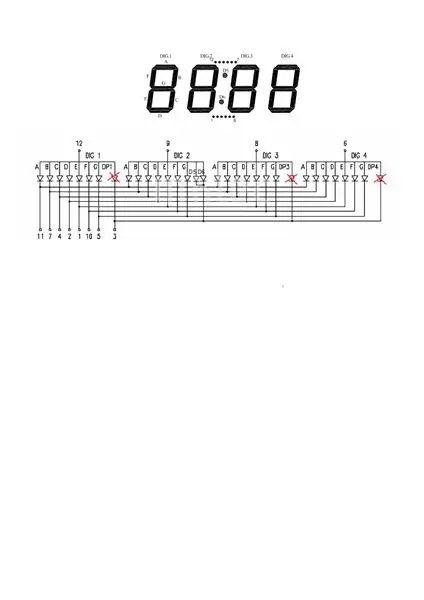
এরপরে, এলইডিগুলি সংযুক্ত পরিকল্পিত অনুসারে তারযুক্ত করা হয়েছিল যা 4-সংখ্যার প্রদর্শনীর লেআউটটি অনুলিপি করে যা আই 2 সি ব্যাক প্যাক থেকে বাতিল করা হয়েছিল। একক অঙ্কের পৃথক বিভাগের সংযোগের জন্য আমি সিলভারড তামার তার ব্যবহার করেছি যখন অন্য সংযোগগুলি বিচ্ছিন্ন তার দিয়ে তৈরি করা হয়েছিল। পুরো ব্যাপারটা শেষ পর্যন্ত বেশ অগোছালো দেখাচ্ছে।
ধাপ 6: I2C ব্যাকপ্যাক সংযুক্ত করুন



পরবর্তী, আমি প্রোটোটাইপ পিসিবি I2C ব্যাকপ্যাকে সংযুক্ত করেছি। যখন আমি উভয় অংশকে সরাসরি একসঙ্গে বিক্রি করেছি তখন ব্যাকপ্যাকে মহিলা হেডার ব্যবহার করা বুদ্ধিমানের কাজ হবে যাতে উভয় অংশই প্লাগ এবং আনপ্লাগ করা যায়।
পরীক্ষার জন্য আমি একটি arduino ন্যানোতে সংযুক্ত এবং TM167 লাইব্রেরি থেকে TM167test উদাহরণ আপলোড করেছি।
ধাপ 7: 4-অঙ্কের ডিসপ্লে সম্পন্ন করা


পরবর্তীতে 3D মুদ্রিত 4digits.stl অংশ LEDs এর উপরে সংযুক্ত করা হয়। এলইডি -র আলো ছড়িয়ে দেওয়ার জন্য আমি গরম আঠালো দিয়ে সেগমেন্টগুলি ভরাট করেছিলাম এবং আঠালো শক্ত না হওয়া পর্যন্ত ক্যাপ্টন টেপ দিয়ে সিল করেছিলাম। এটি আমাকে একটি চমৎকার কাস্টম 4-অঙ্কের 7-সেগমেন্ট ডিসপ্লে দিয়ে রেখেছে।
ধাপ 8: গ্লো-ইন-দ্য-ডার্ক স্ক্রিন

প্রথমে আমি গ্লো-ইন-দ্য ডার্ক ফিলামেন্ট থেকে এই স্ক্রিনটি 3D প্রিন্ট করার চেষ্টা করেছি। যাইহোক, দেখা গেছে যে এটি আলোকে খুব বেশি ছড়িয়ে দেয়, তাই সংখ্যাগুলি ধুয়ে ফেলার মতো দেখাচ্ছে। অতএব, আমি একটি স্টিকার ব্যবহার করার সিদ্ধান্ত নিয়েছি যা একটি স্বচ্ছ প্লাস্টিকের পর্দার সাথে সংযুক্ত ছিল। বেশিরভাগ প্লাস্টিক এখনও LEDs এর ~ 400 nm আলোর জন্য যথেষ্ট স্বচ্ছ।
ধাপ 9: হাউজিংয়ের উপাদানগুলি মাউন্ট করুন



অবশেষে উপাদানগুলি আবার 3D আঠালো ব্যবহার করে 3D মুদ্রিত আবাসনে মাউন্ট করা যেতে পারে।
DS3231 মডিউল ব্যবহার করার আগে ব্যাটারি রিচার্জিং সার্কিট নিষ্ক্রিয় করা বুদ্ধিমানের কাজ। এই মডিউল দিয়ে বেশ কয়েকটি ঘড়ি তৈরি করার পরেই আমি একটি থ্রেডে হোঁচট খেয়ে বুঝিয়েছিলাম যে VCC কয়েন সেল ব্যাটারির সাথে সংযুক্ত। এর অর্থ হল যখন আপনি VCC ভোল্টেজের মাধ্যমে মডিউলটি শক্তি দেন তখন ব্যাটারিতে ক্রমাগত প্রয়োগ করা হয়। যেহেতু মডিউলটি নন-রিচার্জেবল CR2032 ব্যাটারির সাথে আসে এটি একটি ভাল ধারণা নয়। আপনি ডায়োড বা সংযুক্ত ছবিতে চিহ্নিত প্রতিরোধককে সহজেই রিচার্জিং সার্কিট অক্ষম করতে পারেন।
ধাপ 10: মডিউল সংযুক্ত করুন
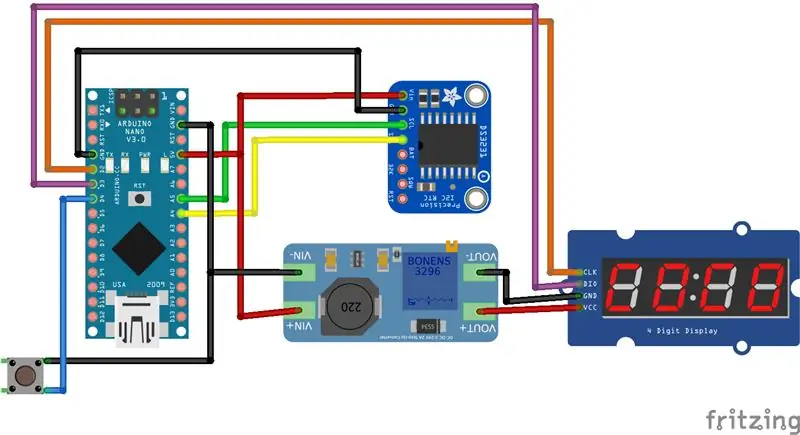


পরবর্তীতে, সংযুক্ত পরিকল্পনা অনুসারে ডুপন্ট তারগুলি ব্যবহার করে উপাদানগুলি তারযুক্ত করা হয়েছিল। I2C ব্যাকপ্যাকের সাপ্লাই ভোল্টেজ 7 V তে বাড়ানোর জন্য স্টেপ আপ মডিউলটি ব্যবহার করা হয়েছিল যেহেতু আমি UV LEDs যতটা সম্ভব উজ্জ্বল করতে চেয়েছিলাম। এলইডিতে প্রয়োগ করা ভোল্টেজ হল VCC-2 V, অর্থাৎ 5 V, যখন এটি LEDs (3 V) এর সুপারিশকৃত ফরোয়ার্ড ভোল্টেজের চেয়ে বেশি, তারা এটি পরিচালনা করতে সক্ষম হওয়া উচিত কারণ তারা ক্রমাগত জ্বলবে না।
ধাপ 11: কোড আপলোড করুন
প্রথমে, আমি আরটিসি মডিউলে বর্তমান সময় সেট করেছি। এর জন্য আমি শুধু DS1307RTC লাইব্রেরির সেটটাইম উদাহরণ আপলোড করেছি। পরে, ঘড়ির জন্য সংযুক্ত কোড আপলোড করা যাবে। বোতাম টিপলে, ডিসপ্লেটি 5 সেকেন্ডের জন্য আলোকিত হবে এবং বর্তমান সময় দেখাবে।
ধাপ 12: সমাপ্ত ঘড়ি



সমাপ্ত ঘড়ির আরও কিছু ছবি এখানে দেওয়া হল। দিনের বেলায় ফটোক্রোমিক স্ক্রিন ব্যবহার করা যায় এবং রাতের সময় এটি গ্লো-ইন-দ্য ডার্ক স্ক্রিনের সাথে বিনিময় করা যায়।
সামগ্রিকভাবে আমি ফলাফলে বেশ খুশি যদিও উভয় স্ক্রিনের সংখ্যা এখনও উজ্জ্বল হতে পারে। আরেকটি সম্ভাবনা যা আমি চেষ্টা করতে চাই তা হল ইপক্সির সাথে গ্লো-ইন-দ্য-ডার্ক পাউডার মেশানো এবং তারপর গরম আঠার পরিবর্তে ডিসপ্লে সেগমেন্টগুলো পূরণ করতে এটি ব্যবহার করা। এছাড়াও 5 মিমি এলইডি এর পরিবর্তে এসএমডি এলইডি সহ একটি পেশাদার পিসিবি ব্যবহার করা ভাল হবে।
প্রস্তাবিত:
সিথ গ্লো পিসিবি নেকলেসের প্রতিশোধ: 6 টি ধাপ (ছবি সহ)

সিথ গ্লো পিসিবি নেকলেসের প্রতিশোধ: যদি আপনি স্টার ওয়ার মাল্টিভার্সের সাথে পরিচিত না হন, অথবা অনেক দূরে একটি গ্যালাক্সিতে বাস করেন, তাহলে এটি লেজার তলোয়ারের সাথে লড়াই করা, মহাকাশে, বল নামক জিনিসটি ব্যবহার করে এবং পোশাক পরা , জেডি হল হালকা দিক এবং সিথ হল দা
স্মার্ট অ্যালার্ম ক্লক: রাস্পবেরি পাই দিয়ে তৈরি স্মার্ট অ্যালার্ম ক্লক: 10 টি ধাপ (ছবি সহ)

স্মার্ট অ্যালার্ম ক্লক: রাস্পবেরি পাই দিয়ে তৈরি স্মার্ট অ্যালার্ম ক্লক: আপনি কি কখনও স্মার্ট ঘড়ি চেয়েছিলেন? যদি তাই হয়, এটি আপনার জন্য সমাধান! আমি স্মার্ট এলার্ম ঘড়ি তৈরি করেছি, এটি এমন একটি ঘড়ি যা আপনি ওয়েবসাইট অনুযায়ী অ্যালার্মের সময় পরিবর্তন করতে পারেন। যখন অ্যালার্ম বন্ধ হয়ে যাবে, তখন একটি শব্দ হবে (বাজর) এবং 2 টি বাতি থাকবে
কিভাবে কাস্টম এক্সবক্স গ্লো স্পিকার তৈরি করবেন: 18 টি ধাপ (ছবি সহ)

কীভাবে কাস্টম এক্সবক্স গ্লো স্পিকার তৈরি করবেন: স্পিকার বিল্ড 123 টয়েড দ্বারা সরবরাহ করা হয়েছে - https://www.youtube.com/user/123Toid
জিক্সি ক্লক: সবচেয়ে সুন্দর গ্লো টিউব ক্লক: Ste টি ধাপ

জিক্সি ক্লক: সবচেয়ে সুন্দর গ্লো টিউব ক্লক: আমি নিক্সি টিউব খুব পছন্দ করি, কিন্তু এটা খুব ব্যয়বহুল, আমি এটা বহন করতে পারি না। তাই আমি এই জিক্সি ক্লক তৈরিতে অর্ধেক বছর কাটিয়েছি। এক্রাইলিক আলো তৈরিতে ws2812 আলোকসজ্জা ব্যবহার করে জিক্সি ক্লক অর্জন করা হয়। আরজিবি টিউব পাতলা করার জন্য আমি যথাসাধ্য চেষ্টা করি
আপনার পিসির জন্য একটি রিয়েল বেল-স্ট্রাইকিং ক্লক এবং একটি অগ্নি নির্বাপক-স্ট্রাইকিং ক্লক তৈরি করুন।: 3 ধাপ (ছবি সহ)

আপনার পিসির জন্য একটি রিয়েল বেল-স্ট্রাইকিং ক্লক এবং একটি অগ্নি নির্বাপক-স্ট্রাইকিং ক্লক তৈরি করুন।: একটি ব্রাস বেল, একটি ছোট্ট রিলে আরও কিছু জিনিস এবং একটি আসল বেল আপনার ডেস্কটপে ঘন্টা বাজাতে পারে। ওএস এক্স এছাড়াও, আমি আবর্জনায় পাওয়া একটি পিসিতে উবুন্টু লিনাক্স ইনস্টল করার চিন্তা করেছিলাম এবং এটিতে কাজ করেছি: আমি কখনই করিনি
